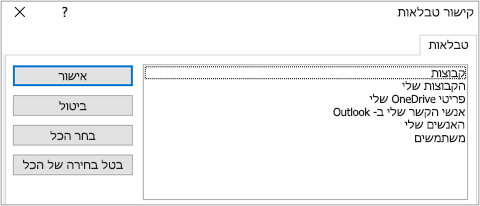הערה זה מגיע . למרות שהכרזנו על ההפצה של תכונה זו, החלטנו לשפר אותה בהתבסס על בדיקות ומשוב.
באפשרותך לייבא נתונים או לקשר לנתונים מ- Microsoft Graph, שהוא מקור נתונים שמתווסף לשפע של מידע וקשרי גומלין של Microsoft 365 כדי לקבל הסקאות ותובנות חשובות לגבי אנשים, קבוצות וארגונים. באמצעות נתונים אלה, תוכל להגביר את הבינה והפרודוקטיביות של פתרונות Access. לקבלת מידע נוסף, ראה Microsoft Graph.
-
בעת קישור לנתונים, Access יוצר חיבור דו-כיווני המסנכרן שינויים עם נתונים ב- Access וב- Microsoft Graph.
-
בעת ייבוא נתונים, Access יוצר עותק חד-פעמי של הנתונים, כך ששינויים בנתונים ב- Access או ב- Microsoft Graph אינם מסונכרנים.
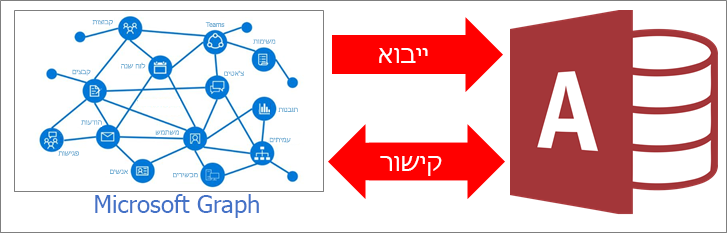
|
|
מהו Microsoft Graph?
Microsoft Graph מחבר את הנקודות בין אפליקציות ושירותים רבים של Microsoft 365 על-ידי איסוף וארגון של נתונים שונים (משתמשים, קבוצות, הודעות, אנשי קשר, שיחות, משימות, קבצים וכן הלאה) בקבוצה של קשרי גומלין. דוגמאות קשרי גומלין כוללות: משתמש הוא חבר בקבוצה, המנהל הנוכחי של המשתמש, המשתמש מוזכר בכמה שיחות, או שהמסמך של משתמש זה שתף פעולה על-ידי כמה עמיתים בשעות האחרונות.
המילה "גרף" היא מונח המשמש כדי לציין רשת חברתית של מידע. Microsoft Graph היא רשת של חיבורי נתונים ורשתות חברתיות ב- Microsoft 365. הערך של כל רשת גדל מעריכי עם מספר החיבורים. ב- Microsoft Graph, חיבורים אלה מבוססים על הפריטים שאיתם אתה עובד, האנשים שאיתם אתה עובד ומה שחשוב לך.
באפשרותך לקבל במהירות תובנות עדכניות של למידת מכונה מטבלאות Microsoft Graph, לבצע פעולות נוספות לגביהן ולהגדיל את החכמות והפרודוקטיביות של פתרון מסד הנתונים של Access. לדוגמה, באפשרותך למצוא את האנשים הרלוונטיים ביותר למשתמש ולהוסיף אותם כקישורי דואר אלקטרוני לדוח או לשלוח דוח בדואר אלקטרוני לקבוצה שהמשתמש חבר בה.
לפני שתתחיל
רוצה שהדברים יתנהלו בצורה חלקה יותר? בצע את ההכנות הבאות לפני יצירת הקישור או הייבוא:
-
נתוני Microsoft Graph מבוססים על החשבון שלך בעבודה או בבית הספר. בפעם הראשונה שתשתמש ב- Microsoft Graph, ייתכן שתצטרך להיכנס ל- Microsoft 365.
-
בדוק את מספר העמודות בכל טבלה או תצוגה. Access תומך ב- 255 שדות בטבלה לכל היותר, כך ש- Access מקשר או מייבא את 255 העמודות הראשונות בלבד.
-
קבע את כמות הנתונים הכוללת לייבוא. הגודל המרבי של מסד נתונים של Access הוא שני ג'יגה-בתים, פחות השטח הדרוש לאובייקטים של המערכת. Microsoft Graph מכיל טבלאות גדולות, הטעינה עשויה להימשך זמן רב, וייתכן שלא תוכל לייבא את כולן לתוך מסד נתונים יחיד של Access. השתמש בפרמטרים של שאילתת Microsoft Graph כדי למזער את כמות הנתונים המקושרים.
-
אבטח את מסד הנתונים של Access ואת פרטי החיבור שהוא מכיל באמצעות מיקום מהימן וסיסמת מסד נתונים של Access. לקבלת מידע נוסף, ראה החלטה אם לתת אמון במסד נתונים והצפנת מסד נתונים באמצעות סיסמת מסד נתונים.
-
תכנן ליצור קשרי גומלין נוספים. Access מקשר או מייבא טבלאות נבחרות וערכות משנה מסוננות במודל הנתונים של Microsoft Graph. ייתכן שתרצה ליצור באופן ידני קשרי גומלין נוספים בין טבלאות חדשות וקיימות באמצעות החלון 'קשרי גומלין'. לקבלת מידע נוסף, ראה מהו החלון 'קשרי גומלין'? ויצירה, עריכה או מחיקה של קשר גומלין.
התחל בעבודה
-
בחר נתונים חיצוניים > מקור נתונים חדש > Online Services> מ- Microsoft Graph.
-
אם תתבקש לעשות זאת, היכנס חשבון בעבודה או בבית ספר של Microsoft 365.
-
בצע אחת מהפעולות הבאות:
-
כדי לייבא, בחר יבא את נתוני המקור לתוך טבלה חדשה במסד הנתונים הנוכחי.
-
כדי ליצור קישור, בחר קשר למקור הנתונים על-ידי יצירת טבלה מקושרת.
-
-
בחר אישור.
-
בתיבת הדו-שיח קישור טבלאות או ייבוא אובייקטים, תחת טבלאות, בחר כל טבלה שברצונך לקשר או לייבא מתוכן ולאחר מכן לחץ על אישור.
סינון תוצאות קישור באמצעות פרמטר שאילתה של Microsoft Graph
קישור ל- Microsoft Graph וייבוא ממנו עשויים להחזיר כמות גדולה של נתונים, במיוחד עם קבוצות ומשתמשים בארגון גדול. בעת הקישור, שקול להשתמש בפרמטרי השאילתה הבאים של Microsoft Graph כדי לסנן את הנתונים בשרת לפני אחזור הנתונים:
-
$top מחפש מספר מוגבל של רשומות בהתבסס על מספר, כגון 25 השורות הראשונות.
הערה בתור שיטת עבודה מומלצת, כדאי להשתמש תחילה בפרמטר השאילתה $top=n כדי להחזיר כמות קטנה של נתונים ולאחר מכן ללמוד להכיר את השדות והערכים.
-
$filter מסנן את מספר השורות בהתבסס על ביטוי.
-
$select מחזיר רק את העמודות שאתה מציין. עם זאת, Access מחזיר תמיד את שדה המזהה.
שים לב לכך ש- Access Microsoft Graph תומך רק בקבוצת משנה של ביטויים, תחביר ועמודות. לקבלת מידע נוסף על הפריטים הנתמכים ולקבלת העדכונים האחרונים, ראה שימוש בפרמטרי שאילתה להתאמה אישית של תגובות, סוג משאב משתמש וסוג משאב קבוצה.
-
בתיבת הדו-שיח סינון תוצאות, הזן פרמטר שאילתה של Microsoft Graph. הדוגמאות הבאות מראות קבוצות ומשתמשים, אבל ניתן ליצור מסננים דומים עבור טבלאות אחרות.
$top=10
$filter=securityEnabled eq false
$filter=startswith(displayName, 'M')
$filter=startswith(mailNickname, 'S')
$filter=startswith(mail,'S') or startswith(mail,'T')
$filter=startswith(mail, 'B') & $select=mail
$select=mail,mailEnabled,mailNickname
$select=classification,displayName
$top=50
$filter=startswith(givenName,'J')
$filter=startswith(givenName, 'B') & $top=3
$filter=accountEnabled eq false
$filter=startswith(jobTitle,'SENIOR')
$filter=usageLocation eq 'GB' or usageLocation eq 'RU'
$filter=userType eq 'Member'
$select=displayName,mail,surname,postalCode
$select=givenName,jobTitle,mobilePhone
-
בחר אישור.
תוצאות
לאחר השלמת פעולת קישור או ייבוא, הטבלאות מופיעות בחלונית הניווט עם שם זהה לשם הטבלה Microsoft Graph. במהלך פעולת ייבוא, אם שם זה כבר נמצא בשימוש, Access מוסיף "1" לשם הטבלה החדשה. במהלך פעולת קישור, אם שם זה נמצא כבר בשימוש, Access מוסיף "1" לשם הטבלה החדשה, אך רק אם הוחל מסנן אחר. תמיד תוכל לשנות את שמות הטבלאות לשם בעל משמעות רבה יותר.
הטבלאות עם הקידומת "שלי" מחזירות נתונים בהתבסס על המשתמש המחובר הנוכחי.
באפשרותך לעדכן את אנשי הקשר שלי ב- Outlook, אך כל הטבלאות האחרות של Microsoft Graph הן לקריאה בלבד.
בפעולת ייבוא, Access לעולם לא יחליף טבלה במסד הנתונים. למרות שלא ניתן להוסיף את Microsoft Graph ישירות לטבלה קיימת, באפשרותך ליצור שאילתת הוספה לצירוף נתונים לאחר ייבוא נתונים מטבלאות דומות.
בפעולה של קישור, אם העמודות מוגדרות לקריאה בלבד בטבלה Microsoft Graph, הן מוגדרות גם לקריאה בלבד ב- Access.
עצה כדי לראות את כתובת ה- URL של Microsoft Graph, כולל פרמטר שאילתה כלשהו, רחף מעל הטבלה בחלונית הניווט של Access.
שינוי פרמטר קיים של שאילתה של Microsoft Graph
אם יש לך טבלה מקושרת קיימת עם פרמטר שאילתה, באפשרותך לשנות אותה.
-
בחלונית הניווט, לחץ באמצעות לחצן העכבר הימני על הטבלה המקושרת ולאחר מכן בחר מנהל טבלאות מקושרות.
-
בתיבת הדו-שיח מנהל טבלאות מקושרות, לחץ על סימן החיבור (+) כדי להרחיב את שם מקור הנתונים של Microsoft Graph ולאחר מכן בחר בתיבת הסימון לצד שם מקור הנתונים הספציפי שברצונך לשנות.
-
בחר קשר מחדש.
-
עדכן את מחרוזת פרמטר השאילתה בתיבת הדו<קישור מחדש של שם טבלה> מקושרת.
לדוגמה, שנה את $top=100 ל- $filter=userType eq 'Member'.
ודא שקיים תו סימן שאלה (?) בין שם הטבלה לפרמטר השאילתה.
-
בחר אישור.
-
בחר את תיבת הסימון לצד שם מקור הנתונים הספציפי ששינית.
-
בחר באפשרות רענן.